我们在日常生活当中,可能有时在夜间下载文件,不想电脑一直开着,可以设置某个时间点自动关机,这样可以较少不必要的能源浪费。下面,小诚针对win7为大家介绍一下如何设置定时关机,希望对您有所帮助哈~
win7如何设置定时关机/重启——工具/原料电脑
win7如何设置定时关机/重启——方法/步骤win7如何设置定时关机/重启 1、
点击开始菜单,在下方搜索栏输入“任务计划程序”
win7如何设置定时关机/重启 2、
打开它,右边“创建基本任务”
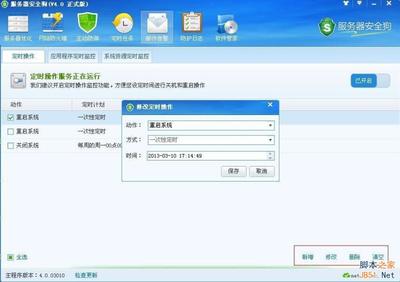
win7如何设置定时关机/重启 3、
名称栏目,输入“定时关机”,下一步
win7如何设置定时关机/重启 4、
在窗口里,有每天、每周、每月、一次各种选择,这里小诚选择一次,这次执行完就失效,您可以根据自己的情况进行选择哈,点击下一步
win7如何设置定时关机/重启_定时重启
win7如何设置定时关机/重启 5、
设置关机的日期、时间点,下一步
win7如何设置定时关机/重启 6、
选择启动程序,下一步
win7如何设置定时关机/重启 7、
在打开页面里,点击浏览,找到C;WindowsSystem32Shutdown.exe,点击打开
win7如何设置定时关机/重启_定时重启
win7如何设置定时关机/重启 8、
在添加参数栏目里输入“-s”(关机),如果是想重启,则输入“-r”(该操作一定要写,否则完成不了),进行下一步
win7如何设置定时关机/重启 9、
这时,点击完成,即可实现自动关机了。
win7如何设置定时关机/重启——注意事项严格遵守原创规则,文字均由诚至金开0608编辑而成,图片均为个人截图,仅作为经验操作说明,无任何广告成分。
 爱华网
爱华网



